详解系统盘安装番茄花园WinXP系统的全过程。xp系统盘安装番茄花园WinXP系统虽然不是我们必须要学习的一种安装番茄花园WinXP系统的方式,但既然提到了光盘重装番茄花园WinXP系统,小编这就将具体的安装方法与大家一起分享。
在windowsxp盛行的时代,同样,最盛行的就是xp系统盘安装系统方式了。现在很多的用户都不会光盘重装xp系统的,不妨跟着光盘安装xp系统教程来学习一番吧!
光盘重装xp系统前提条件:
1.带光驱的电脑
2.刻录好的光盘
3.下载好的Windowsxp系统
xp系统盘安装系统步骤:
1.启动计算机,
屏幕上出现 Press Del to Enter BIOS Setup,
按住【DEL】
出现BIOS设置窗口。
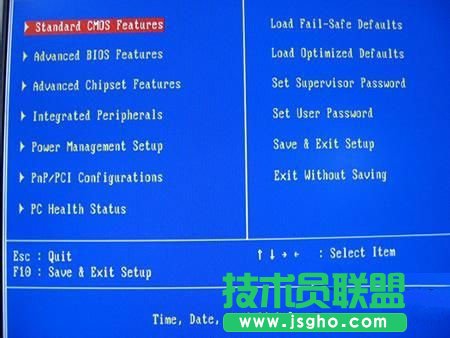
xp系统盘安装系统载图1
2.选择Advance BIOS Features选项,
按enter键。
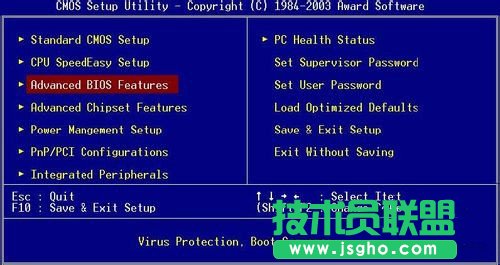
xp系统盘安装系统载图2
3.选择First Boot Derive选项,
按【Page Up】
或者【Page Down 】键
将该项设置为CD-ROM,
把系统改为光盘启动。

xp系统盘安装系统载图3
4.返回主菜单,
保存BIOS设置。
按下F10,
再按Y键即可。
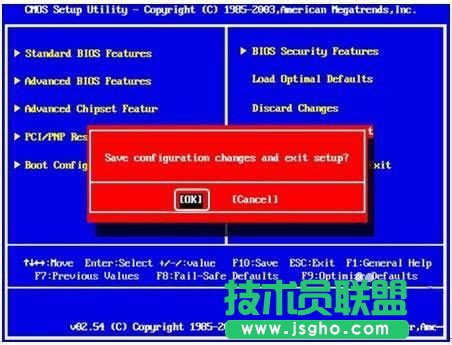
xp系统盘安装系统载图4
5.将光盘放入光驱,
并重启电脑
根据xp系统盘安装系统提示一步步操作。
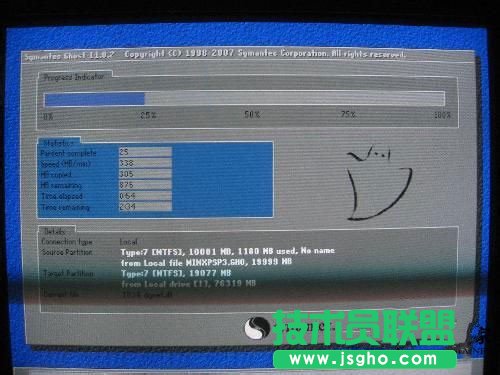
xp系统盘安装系统载图5
6.xp系统盘安装系统好后,
第一次重启前,
要把光盘从光驱中取下来#f#。
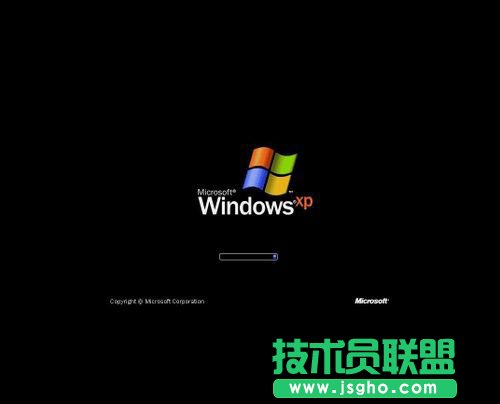
xp系统盘安装系统载图6
以上就是关于光盘安装xp系统的图解教程内容,整个过程也就是这么简单,麻烦一点的就是在设置BIOS的过程,只要按照光盘安装系统xp的步骤去操作就可以了。